Het openbaar maken van een Google-formulier kan verschillende doeleinden dienen, afhankelijk van de context en het beoogde publiek.
Waarom quizorganisatoren ervoor kunnen kiezen een Google Form-quiz openbaar te maken:
Bredere toegankelijkheid:
Iedereen met de link kan toegang krijgen tot een openbare Google Form-quiz, waardoor maximaal bereik en deelname mogelijk is, wat vooral handig is als u zich op een breed en gevarieerd publiek richt.
Eenvoudig delen:
Door een Google Form-quiz openbaar te maken, kunt u deze eenvoudig delen op verschillende platforms, websites en sociale media, of zelfs afdrukken als QR-code op fysieke posters.
Educatieve doeleinden:
Leraren of docenten kunnen opdrachten, quizzen of feedbackformulieren delen met leerlingen zonder dat er specifieke e-mail-ID's of domeinbeperkingen nodig zijn.
Crowdsourcing-informatie:
Openbare Google Formulieren kunnen worden gebruikt om informatie, ideeën of input van een grote en gevarieerde groep mensen te crowdsourcen.
Pro-tip
U kunt boeiende online quizzen maken met onze gratis online quizmaker .
Gebruiksgemak voor deelnemers:
Respondenten hebben geen Google-account nodig om een openbare formulierquiz in te vullen, waardoor het proces soepel en probleemloos verloopt.
Promoties of wedstrijden:
Bedrijven of organisaties die openbare wedstrijden of promotie-evenementen organiseren, kunnen openbare Google Formulieren gebruiken voor inzendingen, waardoor maximale deelname wordt gegarandeerd.
Inhoudsopgave
- Deel 1: Hoe maak je een Google Forms-quiz openbaar voor kandidaten?
- Deel 2: OnlineExamMaker – Een alternatieve manier om binnen enkele minuten een deelbare online quiz te maken
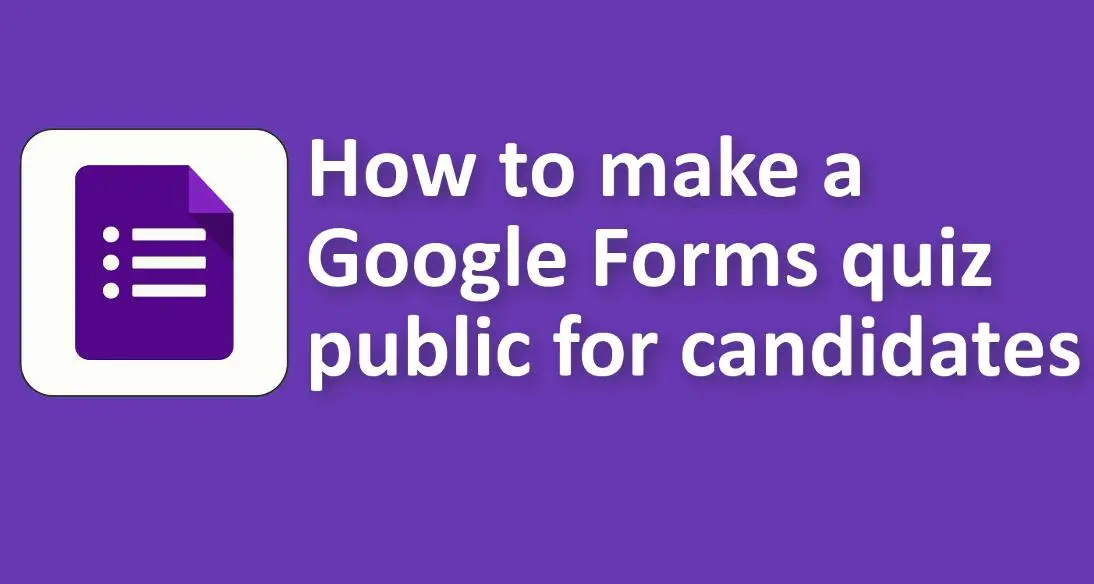
Hoe u een Google Formulieren-quiz openbaar kunt maken voor kandidaten
Als u uw Google Formulieren-quiz openbaar en voor iedereen toegankelijk wilt maken, inclusief kandidaten buiten uw organisatie of domein, moet u de instellingen voor delen van de quiz aanpassen. Hier ziet u hoe u het kunt doen:
1. Toegang tot uw quiz:
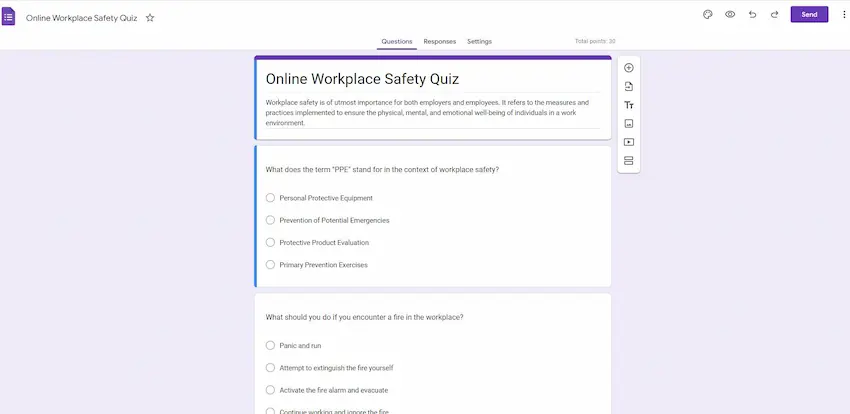
• Open Google Formulieren .
• Zoek en klik op de quiz die u openbaar wilt maken.
2. Ga naar de Share-instellingen:
• Klik op de knop 'Verzenden' in de rechterbovenhoek van uw scherm.
3. Verkrijg de deelbare link:
• Klik in de pop-up Formulier verzenden op het linkpictogram.
4. Pas de linkmachtigingen aan:
• Onder de gegenereerde link staat een optie met de tekst 'Beperken tot gebruikers van [uw domein]'. Als dit vakje is aangevinkt, hebben alleen mensen binnen uw organisatie of domein toegang tot de quiz.
• Schakel dit selectievakje uit om de quiz toegankelijk te maken voor iedereen met de link, ongeacht hun domein.
• Na het uitvinken verandert de omschrijving in 'Iedereen met de link kan reageren'.
5. Kopieer en deel de link:
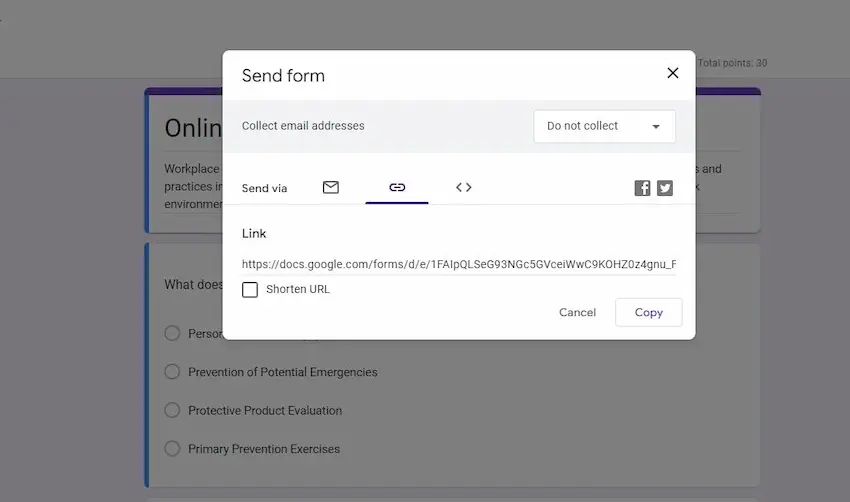
• Klik op de knop 'Kopiëren' om de gegenereerde link naar uw klembord te kopiëren.
• Deel deze link met uw kandidaten of met wie u ook toegang wilt krijgen tot de quiz.
6. Aanvullende opties voor delen:

• Voor extra zichtbaarheid kun je de quiz ook rechtstreeks via e-mail of sociale media delen vanuit dezelfde pop-up 'Verzenden'.
• Als u een website of platform heeft waar kandidaten naartoe komen, kunt u de quiz ook insluiten door de insluitoptie "< >" in de pop-up Verzenden te gebruiken. Hiermee krijgt u een insluitcode die u op uw website kunt plaatsen.
7. Reacties ontvangen:
• Terwijl kandidaten uw quiz voltooien, kunt u hun antwoorden bekijken door naar het tabblad "Reacties" in uw quizeditor te gaan.
Door deze stappen te volgen, zorgt u ervoor dat uw Google Formulieren-quiz openbaar toegankelijk is, zodat kandidaten of iedereen met de link kunnen deelnemen.
OnlineExamMaker – Een alternatieve manier om binnen enkele minuten een deelbare online quiz te maken
OnlineExamMake is een krachtige online quizmaker waarmee docenten in realtime een verscheidenheid aan quizzen, polls en open vragen kunnen maken. Studenten kunnen reageren met behulp van hun eigen apparaten, wat actieve deelname en directe feedback bevordert, waardoor docenten ter plekke het begripsniveau kunnen meten.
Docenten hebben toegang tot uitgebreide prestatie-inzichten, waardoor ze individuele sterke en zwakke punten kunnen identificeren, de voortgang kunnen volgen en instructiestrategieën dienovereenkomstig kunnen aanpassen. Deze datagestuurde aanpak stelt docenten in staat het leerproces te personaliseren, zodat aan de unieke behoeften van elke leerling wordt voldaan.
Creëer uw volgende quiz/examen met OnlineExamMaker
Stap-voor-stap handleiding: 3 stappen om een openbare online quiz te maken met OnlineExamMaker
Stap 1: Log in op OnlineExamMaker
Stap 2: Maak een nieuwe quiz

Maak een nieuwe quiz en bewerk quizinformatie. Je kunt vanuit de Vragenbank vragen in bulk aan de quiz toevoegen en vervolgens de quizinstellingen instellen.
Stap 3: Publiceer en deel uw quiz
